Pokud máte Windows 11 již nainstalovaný a chcete ho pouze aktivovat, přejděte prosím na bod č. 11. Pokud potřebujete Windows i nainstalovat, pokračujte prosím návodem níže:
INSTALACE
1. Pro instalaci Windows použijte USB flash disk, který vložte do zařízení. Aby mohla být instalace uskutečněna, je třeba mít na USB alespoň 8 GB volného místa.
2. Stáhněte si Media Creation Tool zde: https://go.microsoft.com/fwlink/?linkid=2156295
3. Spusťte stažený Media Creation Tool a vyberte: Vytvořit instalační média pro jiný počítač a klikněte na Další.
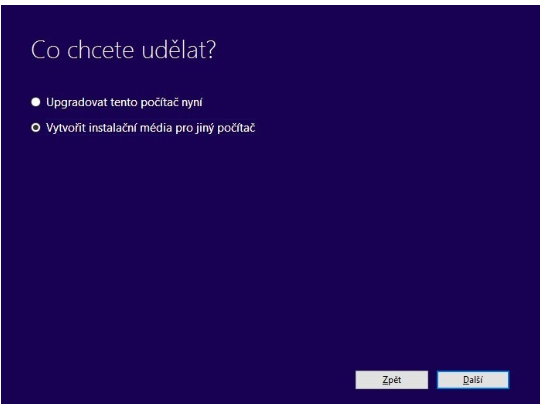
4. Zvolte si jazyk, správnou edici Windows (kterou chcete nainstalovat) a architekturu a klikněte na Další.
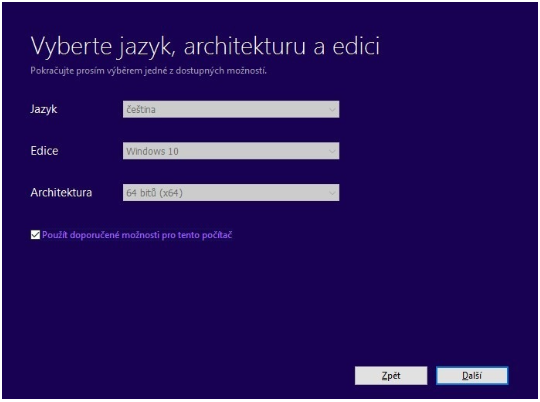
5. Vyberte USB flash disk a klikněte na Další.
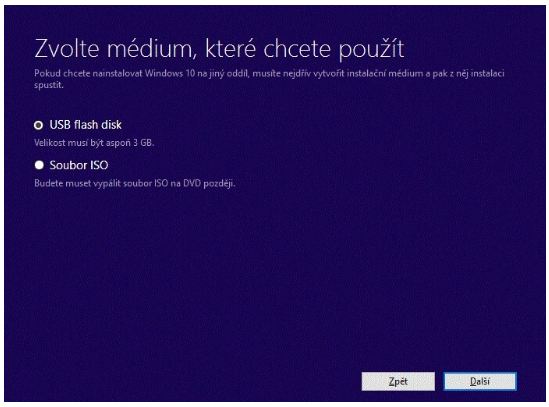
6. Zvolte jednotku, do které máte připojený bootovací USB flash disk a klikněte na Další.
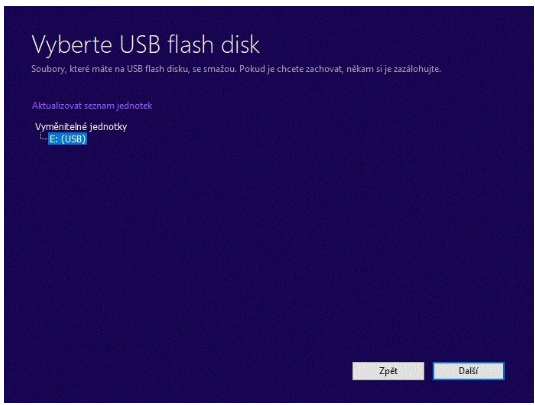
7. Následně se začne instalační soubor nahrávat do připojeného USB. Jakmile se vytvoří médium, klikněte na tlačítko Dokončit. Nyní přejdeme k samotné instalaci operačního systému do Vašeho zařízení.
8. USB s nainstalovaným operačním systémem vložte do zařízení, kam chcete operační systém nahrát. Při zapínání počítače mačkejte jedno z uvedených tlačítek na klávesnici: (ESC, F1, F2, F8, F10, F12) dokud se vám nepodaří spustit BIOS.
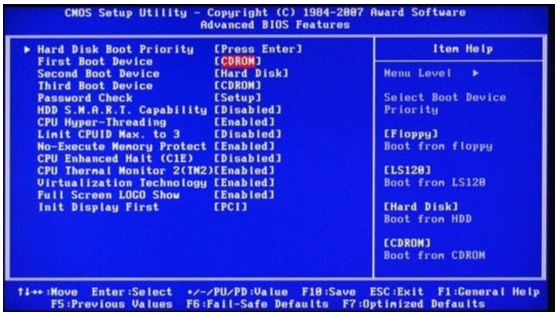
9. Jakmile se spustí BIOS, vyberte pomocí šipek na klávesnici BIOS settings nebo Boot option nebo Boot priority. Pak vyberte možnost s názvem Boot order. Nyní vyberete připojenou jednotku USB, do které jste Windows nainstalovali. Uložte změny pomocí klávesy F10. Jakmile budete mít uložené nastavení, tak počítač restartujte.
10. Instalace operačního systému se po restartu počítače sama spustí. Vy jen proklikáte nastavení a máte nainstalováno.
AKTIVACE
11. Nejprve se pokusíme aktivovat zakoupený operační systém pomocí jednoduchá online aktivace. Pokud online aktivace neproběhne, je třeba produkt aktivovat pomocí telefonní linky Microsoft.
12. Klikněte na tlačítko Start (logo Microsoft vlevo dole), Nastavení – Aktualizace a zabezpečení – Aktivace – Aktualizovat kód Product Key – Změnit kód Product Key. Vložte zakoupený licenční klíč.
Pokud aktivace proběhla, máte hotovo. Pokud neproběhla, je třeba aktivovat operační systém pomocí telefonní linky Microsoft.
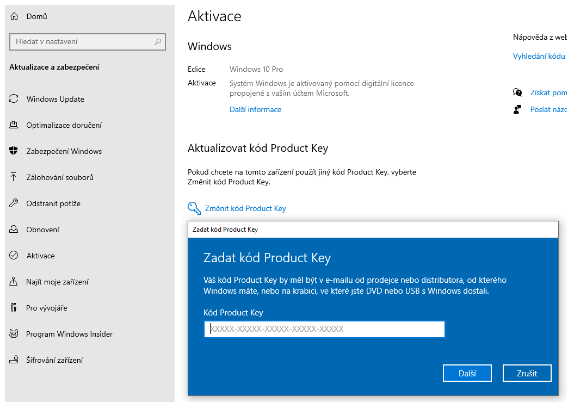
13. Klikněte na tlačítko Start (logo Microsoft vlevo dole), Nastavení – Aktualizace a zabezpečení – Aktivace – Aktivovat telefonem.
14. Vyberte, kde se nacházíte (Česká republika) a zatelefonujte na uvedené bezplatné číslo – 800 100 074. Následně se ozve telefonní automat, který po Vás bude chtít potvrdit třímístný bezpečnostní kód, který Vám sdělí a vy ho zopakujete zřetelně hlasem. Následně se Vás automat zeptá, zda Vám může odeslat aktivační odkaz pomocí SMS na telefonní číslo, ze kterého voláte. Vy odpovíte hlasem ANO.
Odkaz, který Vám přijde SMS je jedinečný a funguje pouze jednou. Pokud platnost vyprší, je třeba znovu zatelefonovat na Microsoft linku a nechat si poslat odkaz nový.
Pokud máte smartphone, můžete pokračovat v aktivaci na Vašem telefonu - kliknutím na odkaz. Pokud nemáte chytrý telefon, je třeba odkaz přepsat do internetového prohlížeče Vašeho PC ve správném formátu viz obrázek níže (důležitá jsou písmena za posledním lomítkem).

15. Po otevření odkazu vyberete jaký produkt chcete aktivovat, na jakým operačním systému a jakou verzi jste zakoupili.



16. Následně přepíšete do prázdných polí ID instalace, které máte zobrazené na zařízení, kde Windows aktivujete a zvolte odeslat

17. V dalším kroku musíte vyplnit, na kolik zařízení Windows aktivujete. Zvolte 1.

18. Microsoft Vám zobrazí ID instalace. Celé číslo přepíšete do prázdných kolonek, kam Windows aktivujete a klikněte na Další.

19. Po správném zadání ID instalace Vám automat sdělí ID potvrzení. Doporučujeme si ho ZDARMA zaslat SMS - bude Vám to nabídnuto. Hovor pak ukončíte a dorazí Vám SMS s kódem, který pohodlně zadáte do prázdných polí a kliknete na tlačítko "další".
20. Windows je nyní aktivovaný a vy můžete okno zavřít.
ZAKOUPENÝ PRODUKT DOPORUČUJEME AKTIVOVAT DO 7 DNŮ OD OBDRŽENÍ LICENČNÍHO KLÍČE. POKUD AKTIVACE Z NĚJAKÉHO DŮVODU NEPROBĚHLA, KONTAKTUJE NAŠI PODPORU NA ONLINE CHATU, NEBO NA EMAILU INFO@RESOFT.CZ A MY VÁM OBRATEM POMŮŽEME.
